Töltse le és telepítse az iOS-t és az iPadOS-t WiFi nélkül a mobiladat használatával
Vegyes Cikkek / / August 05, 2021
Ha a legújabb iOS és iPadOS frissítések letöltésének és telepítésének módját keresi a WiFi használata nélkül, akkor jó helyen jár. Ahogy ebben a bejegyzésben, mi is megismertetjük Önt azzal, hogyan telepítheti az iOS és az iPadOS rendszert a mobil adatkapcsolatra. Ebben az útmutatóban egy megoldást adunk, amelyen keresztül letöltheti a szoftverfrissítéseket iPhone vagy iPad készülékére a mobil adatkapcsolat segítségével. Sőt, erre a célra nem lesz szüksége harmadik féltől származó alkalmazásra.
Bár a WiFi nagyobb sebességet és stabil internetkapcsolatot biztosít, minket nem mindig vesznek körül. Gyakran előfordul, hogy a WiFi kapcsolatunk nem működik, és ebben az esetben nem lehet azonnal letölteni a frissítést. Ezenkívül ez az útmutató azoknak a felhasználóknak is szól, akik nem használnak WiFi-kapcsolatot. Tehát minden további nélkül lépjünk bele közvetlenül a cikkbe:
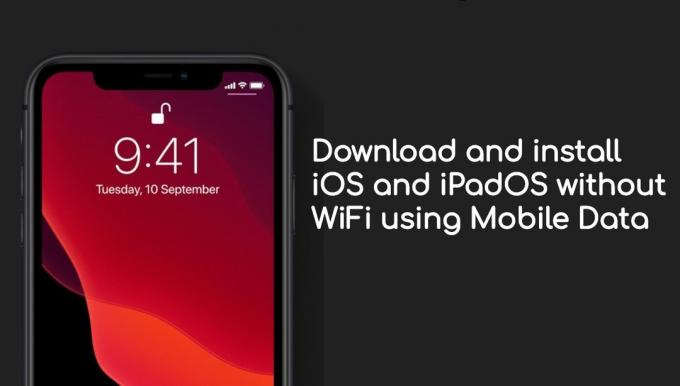
Előfeltételek
- Egy Macbook.
- USB-kábel iPhone vagy iPad csatlakoztatásához Mac-hez.
- Mobil adatcsomag, amely elegendő a frissítési csomag fájl letöltéséhez.
- Először is győződjön meg róla, hogy leválaszt minden WiFi hálózatot.
- Kapcsolja be iPhone készülékén a mobil adatkapcsolatot.
A szoftverfrissítés letöltésének lépései az iPhone készülékre a mobil adatok használatával
Utasítás
- Nyissa meg a Beállítások alkalmazást az iPhone készülékén, és ellenőrizze, hogy a WiFi, a Bluetooth és a személyes hotspot ki van-e kapcsolva.
- Most csatlakozzon egy megfelelő villámkábellel iPhone-ját Mac-re.
- Alatt Beállítások menüben érintse meg a gombot Személyes csatlakozási pont.
- Ezután kapcsolja be a kapcsolót Engedje meg, hogy mások csatlakozzanak.

- Az előugró ablakban válassza a lehetőséget Csak USB.
- Most menjen a Mac számítógépére, és kattintson a bal felső sarokban található Apple logóra, majd kattintson a Rendszerbeállítások elemre.
- Kattintson a gombra Megosztás > Internet megosztás. (Ne kattintson a kis dobozra az Internetmegosztás előtt)

- Kattints a Ossza meg kapcsolatát innen: és válassza ki iPhone USB a váltó legördülő menüből.
- Mert Számítógépre: a jelöléshez feltétlenül jelölje be a négyzetet a Wi-Fi előtt.
- Ezután kattintson a gombra Internet megosztás > kattints a kis doboz belsejébe mielőtt.
- Ez biztosítja, hogy a Mac az iPhone mobil adatait használja.
- Most, hogy csatlakoztassa iPhone készülékét ehhez a hotspothoz, menjen a Beállítások >> WiFi lehetőségre.
- Hagyja, hogy keressen, majd csatlakozzon a WiFi hotspothoz.
- Menned kell Általános> Szoftverfrissítés és töltse le az iOS frissítést.
Szóval, itt van az oldalamról ebben a bejegyzésben. Remélem, hogy nektek tetszett ez a bejegyzés, és a legfrissebb frissítéseket le tudták tölteni az iPhone vagy iPad eszközön található mobil adatkapcsolat segítségével. Mondja el nekünk az alábbi megjegyzésekben, ha bármilyen problémával találkozik a fent említett lépések végrehajtása közben. A következő bejegyzésig... Egészségedre!
Six Sigma és a Google által tanúsított digitális marketingszakember, aki elemzőként dolgozott egy Top MNC-nél. Technológia- és autórajongó, aki szeret írni, gitározni, utazni, biciklizni és pihenni. Vállalkozó és Blogger.



